PDF 全面接触 最好用的PDF软件汇总
04-15
[转载请保留]出处:http://blog.sina.com.cn/s/blog_46dac66f010002a8.html
本文旨在介绍最实用的、以免费软件为主的PDF工具。即介绍有质量的软件,而非介绍最多数量的软件。本文的早期版本题为"PDF转之有道:制作pdf的软件总结";后补入PDF阅读器等更多相关软件,故改为"全面接触PDF:最好用的PDF软件汇总"。在众多网友的帮助下,本文不断更新和完善,欢迎补充和指正。
[0] 序言
[0.0] 什么是PDF
PDF是由Adobe公司发明的文件格式,是 Portable Document Format的缩写,意为“便携文档格式”。它已成为事实上的电子文档标准,越来越多的电子出版物、软件说明书、填报表格都是采用PDF格式的。想了解更多,请参见 [PDF入门]。
[0.1] 为什么要用 PDF
为了通用:把一篇文章转成PDF后,读者无论在Unix还是Windows,无论是否有中文字体,都可以正常阅读。
为了美观:你精心排版的文件转成PDF后,对方在屏幕上看到的与你完全一样,不会有重新换行/字体/之困挠。
为了安全:在PDF文件中,你可以做到打开要密码,不允许修改、复制、打印……。
很多时候,生成PDF还会减少文件的体积。
[0.2] 本文内容及说明
本文介绍PDF阅读、编辑、转换软件及相关工具;以免费软件为主。
本文不涉及破解PDF保护的软件软件;未介绍PDF与其他格式转换的软件;不涉及非windows环境、Latex等软件。
[0.3] 一些基本而重要的认识
绝大多数用户只需要阅读PDF,而不需要生成/编辑PDF。只要一个PDF阅读软件就能做到这点。
如果要“制作”PDF,正确的思路是从其他文件(比如office、htm、rtf)“转化”而来,而不是用想象中的“PDF生成软件”新建→录入内容→排版→保存而来。此类软件的正式名称(网上搜索时)或类别应该是PDF converter, PDF virtual printer,即转换程序、虚拟打印机。
PDF是一种文件格式,它有不同版本:1.2……1.5。版本越高,功能越强,比如支持动画、多媒体、附件、表单……但这些高级功能并不常用——准确说,是极少用。作为PDF的发明者和推进者,Adobe的产品是最稳定的。但是,也是最昂贵的,体积最大的(为了支持PDF的更多功能)。相比而言,第三方产品只支持有限(通常也是足够的)功能,但体积小巧、运行迅速、价格便宜。
第3方产品中,相当多的是基于adobe或ghostscript技术,另有一些是独立开发的技术。
要注意的是,很多国外软件在处理中文PDF方面会有问题;很多共享软件不注册也能一直用,但会在PDF文件上加水印。
综合多种软件,可以实现完全免费的PDF解决方案——所以,请不要盗版!
[1] PDF阅读软件
再次强调一下,PDF主要用来读,而不是编辑。给你一个doc / rtf / txt,通常你既可以阅读,也可以编辑。或者说,编辑的时间比阅读更多。但PDF不太一样。发布PDF主要是供人阅读,而不是供人编辑。
阅读PDF,这是个很容易解决的问题。此类软件大多免费。下列几种都很好:
①[Adobe Reader]。最正宗、出道最早、名份最正,估计它占的份额在80%以上。优点:最稳定、最兼容。缺点:体积太大(估计要50MB)。结论:不推荐。
②[Foxit Reader]。优秀的国产软件。优点:体积小,仅3MB,启动也快,绿色无须安装;中文支持极好。缺点:无明显缺点。结论:高度推荐。详见专文 [小巧的PDF阅读软件:foxit PDF reader] [FoxitReader:超小超快PDF阅读器,代替Acrobat Reader]。
③[eXPert PDF Reader]。历史也较长,但国内用户很少。部分人认为比Foxit好一些,[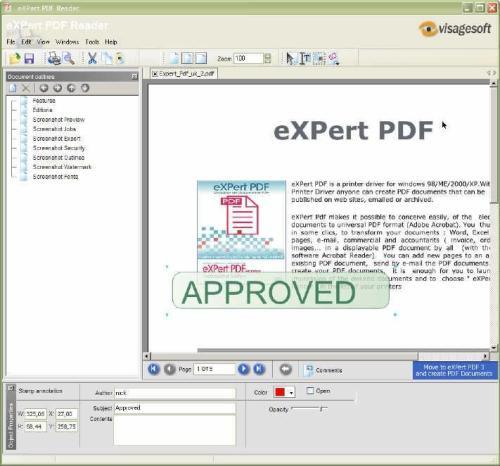
],xbeta没太用过。
④[PDF-XChange Viewer]。xbeta极为看好的一款新秀,更新迅速,进步明显,功能特别丰富,值得一试,[点击此处]阅读xbeta的试用心得。相信会成为Adobe 和Foxit的强力竞争者。
[2] PDF制作软件
这部分内容最多,慢慢看,慢慢选。
PDF是如何做出来的呢?并不是有一个特别软件,新建一个文件后,在里面输入内容,然后保存,就成了pdf。而通常是用别的软件编辑文档后,输出为 PDF;或对一个现成的文档,打印成PDF。也就是说,能生成PDF软件有2类。一类是其他文件的编辑器,且具备了输出PDF功能。再一类是虚拟打印机(virture printer),可以把任何能打印的文档“打印”成PDF。前者处理的范围有限,但生成的PDF会带有链接、目录、书签、作者等相关信息。后者处理范围广,但附加信息会少一些。附加信息少哪些?视具体软件而异。
[2.1] 可输出PDF的软件
[2.1.1] 支持PDF的office类软件
xbeta大力推荐的开源软件[OpenOffice.org],不仅能较好的兼容MS Office格式,并且比昂贵的MS Office还多了一项输出PDF功能。它能把正在编辑的文书、表格、演示输出为 PDF,并且,可以保留目录、链接、书签。参见[xbeta正式启用OOo]。
此外,供个人免费使用的 [WPS 个人版]也能输出PDF,并且对MS Office兼容性比OOo更好。
据说体积庞大、价格昂贵的MS Office 2007在装一个插件后,也可以输出PDF。如果你够有钱、硬盘够大、机器性能够好,也可以买一套。但需要说明的是,《科学》与《自然》两家顶级期刊已经拒绝了MS Office 2007格式。另外,请尽量不要散布MS的.doc文件。xbeta不建议个人应用MS Office。


[2.1.2] 支持PDF的文本编辑器
比如LaTex,VIM,Emacs,似乎都有办法生成PDF。
[2.2] PDF虚拟打印机(virture printer)
这类软件极多,先综述一下。
按出身可分2类:
① 官方Adobe的:体积最大,性能最稳,兼容性最好,绝不免费。
② 第三方:有很多种。国内用户要注意的是,很多(尤其是体积特别小的)不能支持中文。
第三方工具又可以分3类:
A 特简单的英文→PDF,体积特小,但对国内用户意义不大(往往不支持中文);
B 基于Ghost Script的产品,你要先装这个GS(约10MB),然后再装它们的虚拟打印机(3-10MB),通常支持中文;
C 是自主开发(不基于GS)的,它们通常不免费,但性能好,体积小,有的支持中文,有的不能。
当然,还有一种“手工”生成PDF的办法,实用性不强,但深具体验之美,参见[xbeta的教程]和 [林??教程]。
[2.2.1] Acrobat:最经典最昂贵
这是最稳定,也是兼容性最好的方案。当然,也是体积最大,价格最高的方案。
推荐指数:对个人用户 0%;对企业用户 100%。
提醒入门用户,Adobe出的阅读器以前叫Acrobat Reader,是用来看PDF的;这个Acorbat是生成PDF的。勿混淆!或许Adobe公司意识到了这个问题,现在把阅读器改名为Adobe Reader了。Adobe公司的Adobe Reader、Acrobat专业版、Acrobat普通版3种产品的区别参见 [此网页] 或 [此 PDF 文件]。
[2.2.2] pdfFactory:品质一流但不免费
[中文主页] [下载:略]
极好的产品!主页称:pdfFactory 产品提供了比其他程序更简单、更有效率和更少的花费的创建PDF 文件的解决方案。pdfFactory 标准版本(约500元)用来创建pdf 文件,pdfFactory Pro(约1000元)用于需要安全的PDF(法律文档、公司信息等)和其他高级功能的用户。
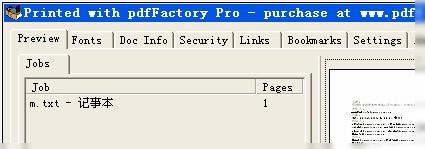
xbeta认为这是一款高质量的产品,其公司FinePrint也是一家非常成功的共享软件商。我有理由猜测它是国内个人及小企业用户中占有率最高的 pdf生成软件。其胜过Adobe Acrobat的主要原因就是小巧、易下载——体积仅2MB量级。对中文支持好,且国内市场也做得很好。它是共享软件,但从技术上看,也可以长期使用,只是生成的文档带有广告水印。从这一点看,虽然它声称是共享软件,但也可看作是免费的广告软件。专业版可加密、把多个文档打印到一个PDF。
推荐指数:个人用户0%(太贵);企业用户 80%。
[2.2.3] PDFCreator:开源世界我第一推荐!
下载及介绍参见 PDF Creator:最推荐的开源PDF生成工具(附视频演示)
来自[SourceForge]的开源产品PDFCreator,毫无疑问是开源/免费世界中影响力最大的PDF生成方案。尽管在中国可能不是这样——或许是没有中文主页、安装GS比较复杂?还是有更好的商业软件(盗版)可用?
它对中文支持完全没有问题(我平生只有一次在用MS Office时有漏字),多界面语言(含简体中文),支持加密,支持多种选项设置。并且有间接办法把多个文档打印成一个PDF。应该说,功能非常全面。除创建PDF文档外,还可生成Postscript、Encapsulated Postscript,及PNG、BMP、JPEG、PCX、TIFF等图形格式文件。
注意:打印成PDF不支持书签和链接;保存时,头信息不能有中文。
推荐指数:开源软件迷 100%,一般用户 60%。
[2.2.4] CutePDF Writer:最适合个人用户
[主页] [官方下载(1.6MB)]
CutePDF家族包括多种软件,其中此款免费,可以满足基本的打印生成PDF的需求。它也是基于GS,因此,请先从CutePDF网站下载并安装 [GPL Ghostscript转换程序],然后再装CutePDF Writer。
它只有打印生成PDF的基本功能。如果需要页面多合一、删加页、旋转、页面大小、文件信息更改、加密等功能,可以使用下文介绍的相关工具。也可以下载 [CutePDF Writer Companion],与Writer无缝集成,实现更多功能。注意内Companion内有一广告插件,可选择安装。
推荐指数:大众用户的首选。
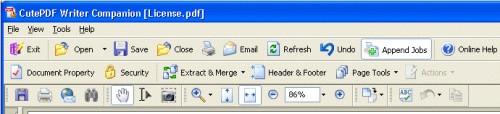
[2.2.5] PrimoPDF:类似PDFCreator
[主页]
与PDFCreator很类似,可能是基于前者的再开发。产品口号:完全免费的PDF创建,因为它是大家的PDF。xbeta有一段时间安装 PDFCreator不成功,就用它来代替。下载包约10MB。
推荐指数:备用。
[2.2.6] PDFmachine:基本功能免费、高级功能水印
[主页] [华军下载] [分流下载]
我认为这是一个在国内被埋没的优秀产品!国内大网站虽有提供,但介绍的文章几乎没有。我是google英文而发现了此软件。
它的基本功能是免费的,高级功能会加水印。对中文支持极好(官方主页直接提到了对亚洲字符的支持),一些文件我用PDFCreator打印有漏字,但此软完全正常。且可以在MS office中加入add-in,点击即可生成PDF。
体积也只有3.1M或5MB(新旧版本),无中文版。
推荐指数:80%。
[2.2.7] go2PDF: 体积最小的pdf转换器(080214更新)
[主页下载]
体积最小(下载200KB)是它最大的热点,估计很多人都会率先试用它。别看体积小,免费,功能却不少。转一段介绍“Go2PDF可以将任何东西转化成PDF格式文档,可以生成和转化为PDF文档从任何 Windows应用软件. 支持生成图文并茂的PDF文档,支持各种分辨率,支持创建者信息添加,支持加密和密码访问,支持访问控制,以及字体嵌套和矢量字体缩放。使用这个虚拟打印机,用户可以从Word, Excel, PowerPoint, WordPerfect以及Photoshop等Windows应用中直接创建PDF文档。Go2PDF是迄今为止,世界上最小的PDF制作、PDF转化工具,只有261KB,免费软件,从不过期。”
是否支持中文?笔者于2006-02-22、2008-02-14在Windows XP下的测试结果表明它支持中文。(似乎几年前测试时尚有问题)
优点:超小、免费、支持中文。
缺点:水印。go2pdf生成的pdf文件在页脚处有一行蓝色文字广告:create pdf with GO2PDF for free, if you with to remove this line, click here to buy Virtual PDF Printer。
适用场景:需要临时下载pdf生成软件,来制作要求不高的pdf文档。
它的商业版是[Virtual PDF Printer],大小约1.3MB。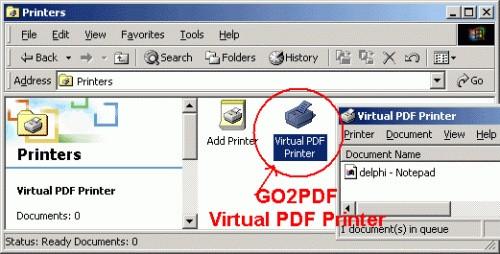
[2.2.8] WinPDF(免费):仅作参考
[点此下载],免费, V1.00, 738KB,英文,仅供参考。
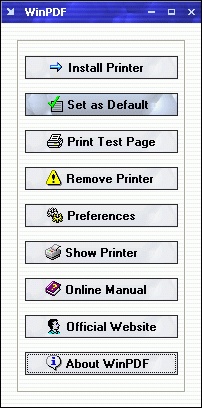
[2.2.9] PDF-t-maker:需要动手的高级免费方案
我是从水木illh网友处学到了此方法。它可以为word文件生成带链接和目录的pdf。
它的思路是,word文件通过宏+ps打印机,生成ps文件;然后用distiller生成pdf。不太适合初学者使用。
PDF-t-maker就是vba的宏,下载最新版并安装后,就在word菜单或工具栏中调用它。
ps打印机可以选Adobe公司的免费的ps driver 7.5MB:Adobe Universal PostScript Windows Driver Installer 1.0.6 - Chinese Simplified,或其他PS打印机;
distiller可以选……/gs/gs8.53/lib/ps2PDF14.bat,如果运行时提示找不到gswin32c.exe,则可从bin目录复制过来,或加入到路径。(注意,完整安装的gs才会有gswin32c.exe,如果是PDFCreator自带的gs,则很可能没有这个文件)。
然后,在word中按下按钮,就可以直接生成带目录的pdf了。
[3] PDF辅助工具
包括加密、合并、分割、修改文件信息等。
[3.1] BeCyPDFMetaEditPDF:免费小巧的PDF文件信息修改工具
[主页] [下载]
这款仅250KB的免费、免安装小工具,可以修改头信息、加书签、加密码——因此,此工具加上述基本PDF打印机,完全等同于高级PDF打印机!赞!

[3.2] mbtPdfAsm/BeCyPDFAsm:免费小巧的PDF处理工具
mbtPdfAsm:[主页] [下载] 命令行程序。只有200KB,免费。以合并PDF为主,兼具多种功能,如提取PDF文件信息、提取中间的某些页,多文件合并、并对新文件加密、加书签。书签若为中文则乱码,是书签乱码,并不影响正文。
BeCyPDFAsm:[主页] [下载] 上述程序的图形化界面,须一起使用,操作更方便。
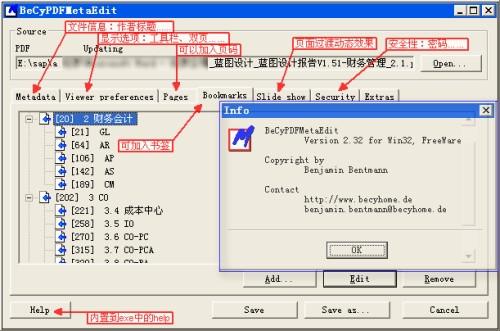
其实,命令行也有一个好处,就是可以一次加入多个书签。下面举一个例子:
mbtPdfAsm -mold.PDF -dnew.PDF -oa.txt
表示把old.PDF转化为new.PDF,同时根据a.txt制作书签。
a.txt内容如下:
1 0 1 1 序
2 1 1 2 序第二页
3 0 1 10 最后一页
其格式为:数字1 数字2 数字3 数字4 字符串
数字1可理解为行号1 2 3……
数字2表示本行的上级目录的序号(上例中第2行的上级为第1行),0表示最高级目录无上级
数字3表示顺序号。如果第一行书签有N个子项,此处决定其先后顺序
数字4表示页码
字符串就是书签的内容。注意:中文书签在PDF中会显示为乱码!
[3.3] Pdftk:免费强大的命令行PDF工具 赞!
[主页] [下载] [分流下载]
这是一个极其极其强大的工具!它可以拆分、合并、加密、解密、填表、水印、附件、编辑文件头信息。也就是说,如果只保留一个pdf工具的话,它就是不二之选。只有一个exe,体积约1.5MB。
一定要阅读[应用示例],你才知道它有多强大!
[3.4] 其他PDF工具
PDF Compress 1.00:免费,[下载页]。通过压缩文本和图像来减少PDF文件的原来的大小。下载约900KB。
PDF Info 1.00:免费,[下载页]。改变 PDF 文件属性,包括作者,标题,主题,关键词,创建者,和创建者信息。下载900KB。
PDF Watermark Creator:[主页],免费软件,300KB。为PDF加入水印。此软件及下述2款均来自coolpdf公司。
[Tweak PDF]: 300KB的免费软件,用来改变pdf的压缩率、基本信息、页面显示效果等。
[PDF Bundle]: [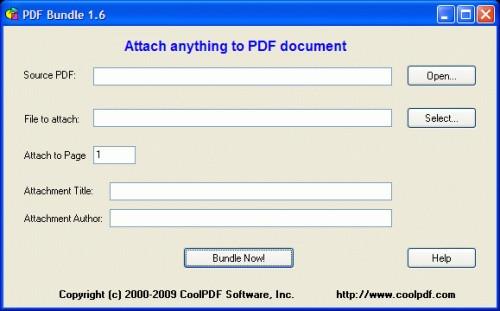
]300KB的免费软件,用来为PDF加入附件(如ppt、zip、 odt)
注:还有不少shareware converter不错,但并不比PDFfactory强多少(或略差,因此不再介绍)
[4] PDF与其他格式的转换
略。有些转换是不可逆的,所以,不要期望效果太好。
[5] 在线应用处理PDF
[5.1] [www.PDFescape.com]
可在线打开、编辑PDF,在PDF中加入文字、填表、加链接、加新字段。免费,无须安装。需JavaScript支持。
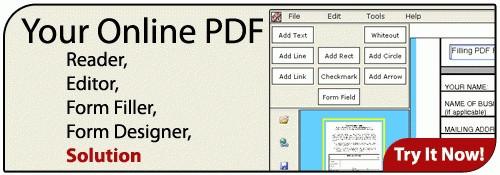
[5.2] [www.PDFonline.com]
在线生成PDF,可从MS Office、htm、txt文件、各种图形格式生成PDF。不能超过2MB。结果发你邮箱。

[6] 相关资源:其他人/网站对PDF的总结
[hsinlin 总结]:英文网页,质量不错。不过对一些软件的评价与xbeta的观点有差异。收录了Foxit Free PDF Reader,PDFCreator。其他产品对中文支持不一定好,仅供参考!
[accessPDF总结]:A PDF Forum for Users and Programmers,相当不错!
[allgraphicdesign 总结]:多数为shareware。
[完]
